基于VMware实现多操作系统环境及虚拟网络
- 格式:pdf
- 大小:221.35 KB
- 文档页数:4
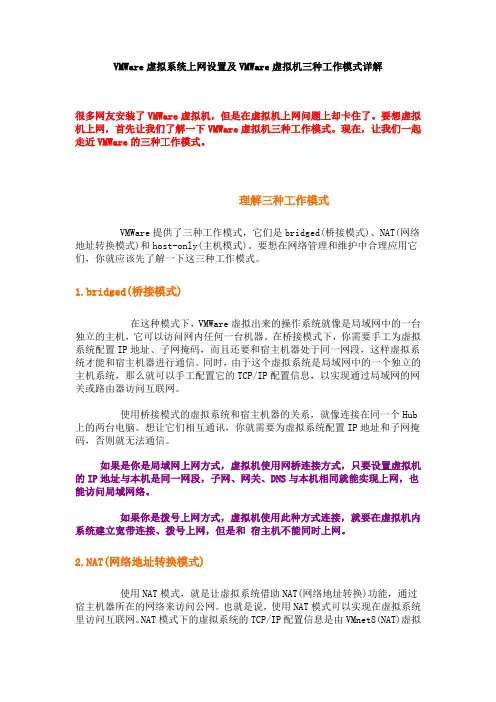
VMWare虚拟系统上网设置及VMWare虚拟机三种工作模式详解很多网友安装了VMWare虚拟机,但是在虚拟机上网问题上却卡住了。
要想虚拟机上网,首先让我们了解一下VMWare虚拟机三种工作模式。
现在,让我们一起走近VMWare的三种工作模式。
理解三种工作模式VMWare提供了三种工作模式,它们是bridged(桥接模式)、NAT(网络地址转换模式)和host-only(主机模式)。
要想在网络管理和维护中合理应用它们,你就应该先了解一下这三种工作模式。
1.bridged(桥接模式)在这种模式下,VMWare虚拟出来的操作系统就像是局域网中的一台独立的主机,它可以访问网内任何一台机器。
在桥接模式下,你需要手工为虚拟系统配置IP地址、子网掩码,而且还要和宿主机器处于同一网段,这样虚拟系统才能和宿主机器进行通信。
同时,由于这个虚拟系统是局域网中的一个独立的主机系统,那么就可以手工配置它的TCP/IP配置信息,以实现通过局域网的网关或路由器访问互联网。
使用桥接模式的虚拟系统和宿主机器的关系,就像连接在同一个Hub 上的两台电脑。
想让它们相互通讯,你就需要为虚拟系统配置IP地址和子网掩码,否则就无法通信。
如果是你是局域网上网方式,虚拟机使用网桥连接方式,只要设置虚拟机的IP地址与本机是同一网段,子网、网关、DNS与本机相同就能实现上网,也能访问局域网络。
如果你是拨号上网方式,虚拟机使用此种方式连接,就要在虚拟机内系统建立宽带连接、拨号上网,但是和宿主机不能同时上网。
2.NAT(网络地址转换模式)使用NAT模式,就是让虚拟系统借助NAT(网络地址转换)功能,通过宿主机器所在的网络来访问公网。
也就是说,使用NAT模式可以实现在虚拟系统里访问互联网。
NAT模式下的虚拟系统的TCP/IP配置信息是由VMnet8(NAT)虚拟网络的DHCP服务器提供的,无法进行手工修改,因此使用NAT模式虚拟系统也就无法和本地局域网中的其他真实主机进行通讯。
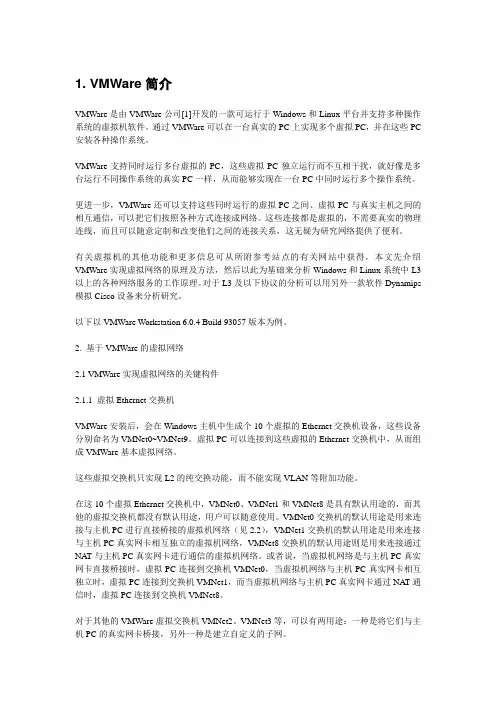
1. VMWare简介VMWare是由VMWare公司[1]开发的一款可运行于Windows和Linux平台并支持多种操作系统的虚拟机软件。
通过VMWare可以在一台真实的PC上实现多个虚拟PC,并在这些PC 安装各种操作系统。
VMWare支持同时运行多台虚拟的PC,这些虚拟PC独立运行而不互相干扰,就好像是多台运行不同操作系统的真实PC一样,从而能够实现在一台PC中同时运行多个操作系统。
更进一步,VMWare还可以支持这些同时运行的虚拟PC之间、虚拟PC与真实主机之间的相互通信,可以把它们按照各种方式连接成网络。
这些连接都是虚拟的,不需要真实的物理连线,而且可以随意定制和改变他们之间的连接关系,这无疑为研究网络提供了便利。
有关虚拟机的其他功能和更多信息可从所附参考站点的有关网站中获得,本文先介绍VMWare实现虚拟网络的原理及方法,然后以此为基础来分析Windows和Linux系统中L3以上的各种网络服务的工作原理。
对于L3及以下协议的分析可以用另外一款软件Dynamips 模拟Cisco设备来分析研究。
以下以VMWare Workstation 6.0.4 Build 93057版本为例。
2. 基于VMWare的虚拟网络2.1 VMWare实现虚拟网络的关键构件2.1.1 虚拟Ethernet交换机VMWare安装后,会在Windows主机中生成个10个虚拟的Ethernet交换机设备,这些设备分别命名为VMNet0~VMNet9。
虚拟PC可以连接到这些虚拟的Ethernet交换机中,从而组成VMWare基本虚拟网络。
这些虚拟交换机只实现L2的纯交换功能,而不能实现VLAN等附加功能。
在这10个虚拟Ethernet交换机中,VMNet0、VMNet1和VMNet8是具有默认用途的,而其他的虚拟交换机都没有默认用途,用户可以随意使用。
VMNet0交换机的默认用途是用来连接与主机PC进行直接桥接的虚拟机网络(见2.2),VMNet1交换机的默认用途是用来连接与主机PC真实网卡相互独立的虚拟机网络,VMNet8交换机的默认用途则是用来连接通过NA T与主机PC真实网卡进行通信的虚拟机网络。
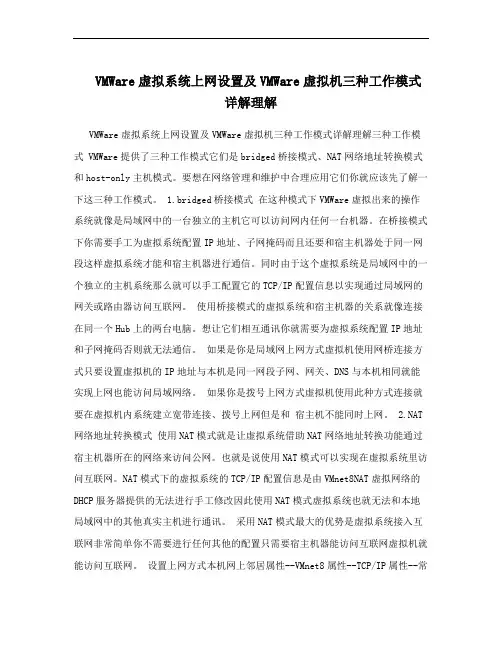
VMWare虚拟系统上网设置及VMWare虚拟机三种工作模式详解理解VMWare虚拟系统上网设置及VMWare虚拟机三种工作模式详解理解三种工作模式 VMWare提供了三种工作模式它们是bridged桥接模式、NAT网络地址转换模式和host-only主机模式。
要想在网络管理和维护中合理应用它们你就应该先了解一下这三种工作模式。
1.bridged桥接模式在这种模式下VMWare虚拟出来的操作系统就像是局域网中的一台独立的主机它可以访问网内任何一台机器。
在桥接模式下你需要手工为虚拟系统配置IP地址、子网掩码而且还要和宿主机器处于同一网段这样虚拟系统才能和宿主机器进行通信。
同时由于这个虚拟系统是局域网中的一个独立的主机系统那么就可以手工配置它的TCP/IP配置信息以实现通过局域网的网关或路由器访问互联网。
使用桥接模式的虚拟系统和宿主机器的关系就像连接在同一个Hub上的两台电脑。
想让它们相互通讯你就需要为虚拟系统配置IP地址和子网掩码否则就无法通信。
如果是你是局域网上网方式虚拟机使用网桥连接方式只要设置虚拟机的IP地址与本机是同一网段子网、网关、DNS与本机相同就能实现上网也能访问局域网络。
如果你是拨号上网方式虚拟机使用此种方式连接就要在虚拟机内系统建立宽带连接、拨号上网但是和宿主机不能同时上网。
2.NAT 网络地址转换模式使用NAT模式就是让虚拟系统借助NAT网络地址转换功能通过宿主机器所在的网络来访问公网。
也就是说使用NAT模式可以实现在虚拟系统里访问互联网。
NAT模式下的虚拟系统的TCP/IP配置信息是由VMnet8NAT虚拟网络的DHCP服务器提供的无法进行手工修改因此使用NAT模式虚拟系统也就无法和本地局域网中的其他真实主机进行通讯。
采用NAT模式最大的优势是虚拟系统接入互联网非常简单你不需要进行任何其他的配置只需要宿主机器能访问互联网虚拟机就能访问互联网。
设置上网方式本机网上邻居属性--VMnet8属性--TCP/IP属性--常规与备用配置都设定为自动获取虚拟机网上邻居TCP/IP都设定为自动虚拟网络设置设定如下面图所示详细步骤 1.把你的虚拟网卡VMnet8设置为自动获得IP、自动获得DNS 服务器启用。
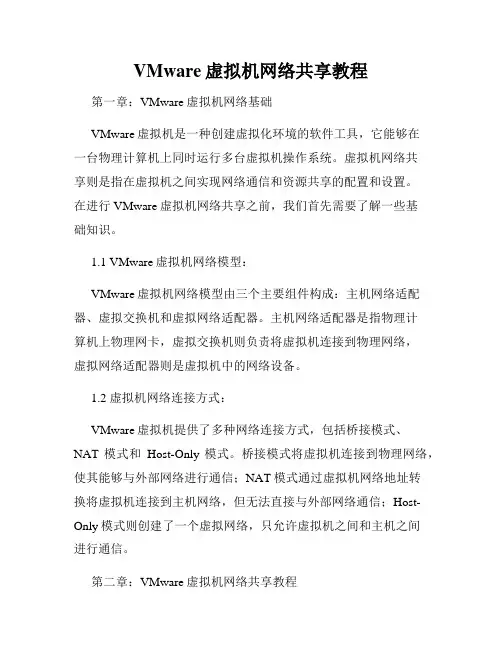
VMware虚拟机网络共享教程第一章:VMware虚拟机网络基础VMware虚拟机是一种创建虚拟化环境的软件工具,它能够在一台物理计算机上同时运行多台虚拟机操作系统。
虚拟机网络共享则是指在虚拟机之间实现网络通信和资源共享的配置和设置。
在进行VMware虚拟机网络共享之前,我们首先需要了解一些基础知识。
1.1 VMware虚拟机网络模型:VMware虚拟机网络模型由三个主要组件构成:主机网络适配器、虚拟交换机和虚拟网络适配器。
主机网络适配器是指物理计算机上物理网卡,虚拟交换机则负责将虚拟机连接到物理网络,虚拟网络适配器则是虚拟机中的网络设备。
1.2 虚拟机网络连接方式:VMware虚拟机提供了多种网络连接方式,包括桥接模式、NAT模式和Host-Only模式。
桥接模式将虚拟机连接到物理网络,使其能够与外部网络进行通信;NAT模式通过虚拟机网络地址转换将虚拟机连接到主机网络,但无法直接与外部网络通信;Host-Only模式则创建了一个虚拟网络,只允许虚拟机之间和主机之间进行通信。
第二章:VMware虚拟机网络共享教程在掌握了VMware虚拟机网络基础知识后,我们可以开始进行虚拟机网络共享的设置了。
以下是一些常见的虚拟机网络共享教程。
2.1 桥接模式下虚拟机网络共享:在桥接模式下,虚拟机可以与外部网络直接通信。
我们可以通过以下步骤进行虚拟机网络共享的设置:1) 在VMware虚拟机设置中,选择桥接模式,并选择要共享的主机网络适配器;2) 在虚拟机操作系统中,配置正确的IP地址、子网掩码和默认网关,使其与主机网络处于同一网段;3) 使用ping命令测试虚拟机与主机网络的连通性。
2.2 NAT模式下虚拟机网络共享:在NAT模式下,虚拟机只能通过主机进行网络通信。
虚拟机网络共享的设置步骤如下:1) 在VMware虚拟机设置中,选择NAT模式;2) 在虚拟机操作系统中,配置自动获取IP地址和DNS服务器;3) 使用ping命令测试虚拟机与主机的连通性。
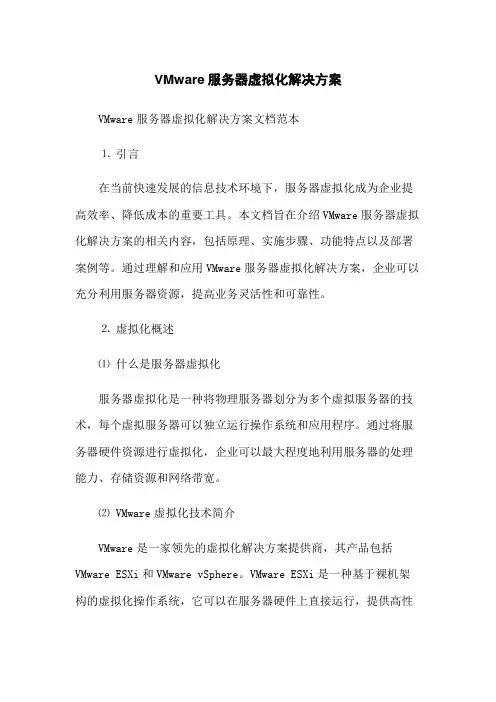
VMware服务器虚拟化解决方案VMware服务器虚拟化解决方案文档范本⒈引言在当前快速发展的信息技术环境下,服务器虚拟化成为企业提高效率、降低成本的重要工具。
本文档旨在介绍VMware服务器虚拟化解决方案的相关内容,包括原理、实施步骤、功能特点以及部署案例等。
通过理解和应用VMware服务器虚拟化解决方案,企业可以充分利用服务器资源,提高业务灵活性和可靠性。
⒉虚拟化概述⑴什么是服务器虚拟化服务器虚拟化是一种将物理服务器划分为多个虚拟服务器的技术,每个虚拟服务器可以独立运行操作系统和应用程序。
通过将服务器硬件资源进行虚拟化,企业可以最大程度地利用服务器的处理能力、存储资源和网络带宽。
⑵ VMware虚拟化技术简介VMware是一家领先的虚拟化解决方案提供商,其产品包括VMware ESXi和VMware vSphere。
VMware ESXi是一种基于裸机架构的虚拟化操作系统,它可以在服务器硬件上直接运行,提供高性能和可靠性。
VMware vSphere是一个整合了多个虚拟化技术的解决方案,可以实现多台服务器的集中管理和资源共享。
⒊准备工作⑴硬件要求在部署VMware服务器虚拟化解决方案之前,首先需要确保服务器硬件满足要求。
硬件要求包括处理器、内存、存储和网络等方面的配置。
⑵软件要求除了硬件要求,还需要确保服务器操作系统和软件环境满足VMware虚拟化软件的安装和运行要求。
具体要求可以参考VMware官方文档。
⒋实施步骤⑴安装VMware ESXi首先,需要将VMware ESXi操作系统安装到服务器上。
这可以通过使用VMware提供的安装程序和引导光盘来完成。
安装过程中需要配置网络设置、存储设置以及其他相关参数。
⑵配置虚拟机和虚拟网络一旦安装完成,可以通过VMware vSphere客户端来管理和配置虚拟机和虚拟网络。
在配置虚拟机时,需要指定虚拟机的操作系统、资源配置和网络设置等。
在配置虚拟网络时,需要定义虚拟交换机、网络适配器和IP地址等。
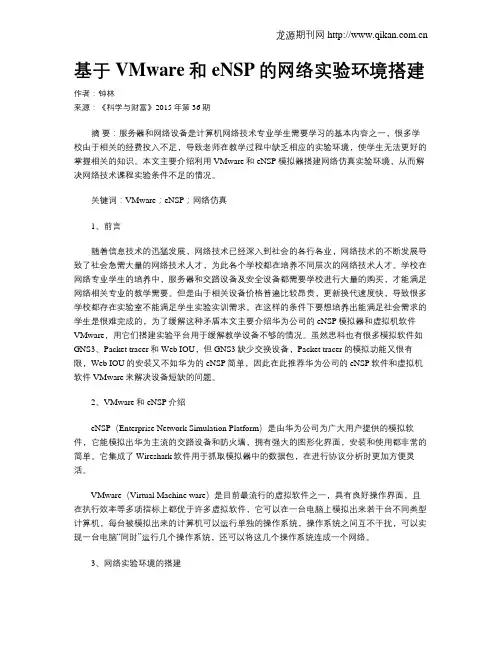
基于VMware和eNSP的网络实验环境搭建作者:钟林来源:《科学与财富》2015年第36期摘要:服务器和网络设备是计算机网络技术专业学生需要学习的基本内容之一,很多学校由于相关的经费投入不足,导致老师在教学过程中缺乏相应的实验环境,使学生无法更好的掌握相关的知识。
本文主要介绍利用VMware和eNSP模拟器搭建网络仿真实验环境,从而解决网络技术课程实验条件不足的情况。
关键词:VMware;eNSP;网络仿真1、前言随着信息技术的迅猛发展,网络技术已经深入到社会的各行各业,网络技术的不断发展导致了社会急需大量的网络技术人才,为此各个学校都在培养不同层次的网络技术人才。
学校在网络专业学生的培养中,服务器和交路设备及安全设备都需要学校进行大量的购买,才能满足网络相关专业的教学需要。
但是由于相关设备价格普遍比较昂贵,更新换代速度快,导致很多学校都存在实验室不能满足学生实验实训需求。
在这样的条件下要想培养出能满足社会需求的学生是很难完成的,为了缓解这种矛盾本文主要介绍华为公司的eNSP模拟器和虚拟机软件VMware,用它们搭建实验平台用于缓解教学设备不够的情况。
虽然思科也有很多模拟软件如GNS3、Packet tracer和Web IOU,但GNS3缺少交换设备,Packet tracer的模拟功能又很有限,Web IOU的安装又不如华为的eNSP简单,因此在此推荐华为公司的eNSP软件和虚拟机软件VMware来解决设备短缺的问题。
2、VMware和eNSP介绍eNSP(Enterprise Network Simulation Platform)是由华为公司为广大用户提供的模拟软件,它能模拟出华为主流的交路设备和防火墙,拥有强大的图形化界面,安装和使用都非常的简单。
它集成了Wireshark软件用于抓取模拟器中的数据包,在进行协议分析时更加方便灵活。
VMware(Virtual Machine ware)是目前最流行的虚拟软件之一,具有良好操作界面,且在执行效率等多项指标上都优于许多虚拟软件,它可以在一台电脑上模拟出来若干台不同类型计算机,每台被模拟出来的计算机可以运行单独的操作系统,操作系统之间互不干扰,可以实现一台电脑“同时”运行几个操作系统,还可以将这几个操作系统连成一个网络。
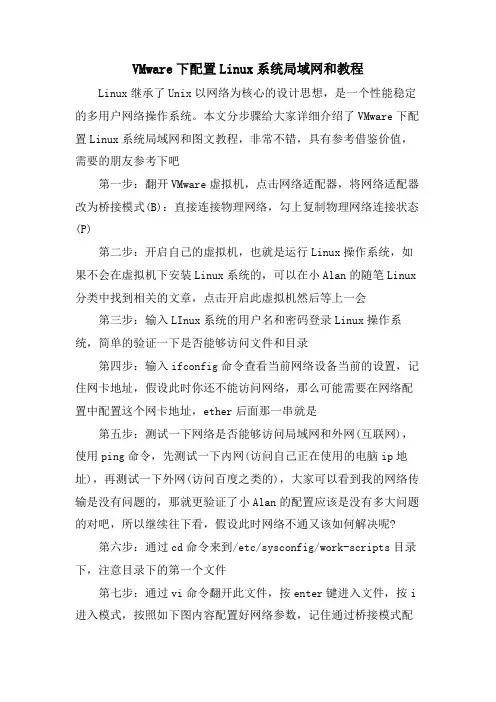
VMware下配置Linux系统局域网和教程Linux继承了Unix以网络为核心的设计思想,是一个性能稳定的多用户网络操作系统。
本文分步骤给大家详细介绍了VMware下配置Linux系统局域网和图文教程,非常不错,具有参考借鉴价值,需要的朋友参考下吧第一步:翻开VMware虚拟机,点击网络适配器,将网络适配器改为桥接模式(B):直接连接物理网络,勾上复制物理网络连接状态(P)第二步:开启自己的虚拟机,也就是运行Linux操作系统,如果不会在虚拟机下安装Linux系统的,可以在小Alan的随笔Linux 分类中找到相关的文章,点击开启此虚拟机然后等上一会第三步:输入LInux系统的用户名和密码登录Linux操作系统,简单的验证一下是否能够访问文件和目录第四步:输入ifconfig命令查看当前网络设备当前的设置,记住网卡地址,假设此时你还不能访问网络,那么可能需要在网络配置中配置这个网卡地址,ether后面那一串就是第五步:测试一下网络是否能够访问局域网和外网(互联网),使用ping命令,先测试一下内网(访问自己正在使用的电脑ip地址),再测试一下外网(访问百度之类的),大家可以看到我的网络传输是没有问题的,那就更验证了小Alan的配置应该是没有多大问题的对吧,所以继续往下看,假设此时网络不通又该如何解决呢?第六步:通过cd命令来到/etc/sysconfig/work-scripts目录下,注意目录下的第一个文件第七步:通过vi命令翻开此文件,按enter键进入文件,按i 进入模式,按照如下图内容配置好网络参数,记住通过桥接模式配置的信息一定要和自己的电脑在同一个网段,然后按esc键,输入:wq保存并退出第八步:通过service work restart命令重启网络设备,配置好网络参数后记得要重启网络设备,不然可能导致配置不生效第九步:通过ifconfig命令查看配置是否生效,ip地址是否变成了自己配置的ip地址最后再通过ping命令测试内网环境以及外网环境是否能够接通,使用Ctrl+z可以断开测试,继续执行其它操作:这样就可以成功的访问局域网和外网了。
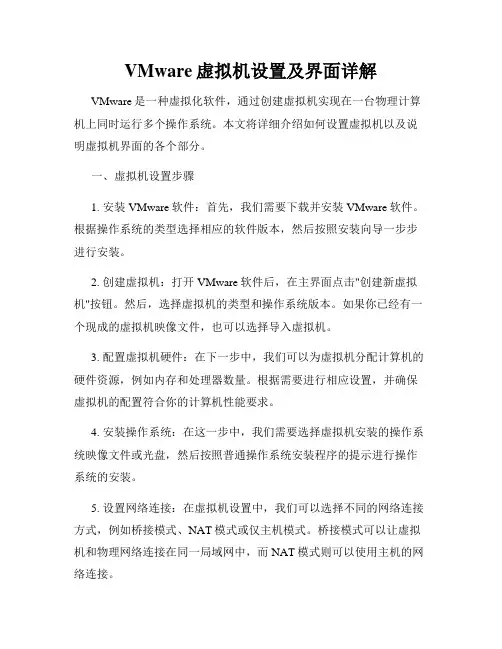
VMware虚拟机设置及界面详解VMware是一种虚拟化软件,通过创建虚拟机实现在一台物理计算机上同时运行多个操作系统。
本文将详细介绍如何设置虚拟机以及说明虚拟机界面的各个部分。
一、虚拟机设置步骤1. 安装VMware软件:首先,我们需要下载并安装VMware软件。
根据操作系统的类型选择相应的软件版本,然后按照安装向导一步步进行安装。
2. 创建虚拟机:打开VMware软件后,在主界面点击"创建新虚拟机"按钮。
然后,选择虚拟机的类型和操作系统版本。
如果你已经有一个现成的虚拟机映像文件,也可以选择导入虚拟机。
3. 配置虚拟机硬件:在下一步中,我们可以为虚拟机分配计算机的硬件资源,例如内存和处理器数量。
根据需要进行相应设置,并确保虚拟机的配置符合你的计算机性能要求。
4. 安装操作系统:在这一步中,我们需要选择虚拟机安装的操作系统映像文件或光盘,然后按照普通操作系统安装程序的提示进行操作系统的安装。
5. 设置网络连接:在虚拟机设置中,我们可以选择不同的网络连接方式,例如桥接模式、NAT模式或仅主机模式。
桥接模式可以让虚拟机和物理网络连接在同一局域网中,而NAT模式则可以使用主机的网络连接。
6. 其他设置:除了上述设置外,我们还可以设置共享文件夹、USB设备共享以及远程访问等功能,根据实际需求进行相应的设置。
二、虚拟机界面详解1. 主界面:打开VMware软件后,我们会看到一个主界面,其中列出了已创建的虚拟机以及其他可用的选项、快捷方式等。
2. 虚拟机界面:当我们启动一个虚拟机后,会进入虚拟机界面。
虚拟机界面与普通操作系统界面相似,包括桌面、任务栏、开始菜单等。
3. 工具栏:虚拟机界面上方通常会有一个工具栏,包括了一些常用的功能按钮,如开机、关机、暂停、复制粘贴等。
4. 菜单栏:虚拟机界面顶部是一个菜单栏,其中包含了各种设置选项和功能,例如虚拟机管理、虚拟设备配置、快照管理等。
5. 快捷键:VMware提供了很多快捷键以方便用户操作虚拟机,比如Ctrl+Alt+Del可以模仿物理计算机的Ctrl+Alt+Del组合键,Ctrl+Alt可以释放鼠标等。
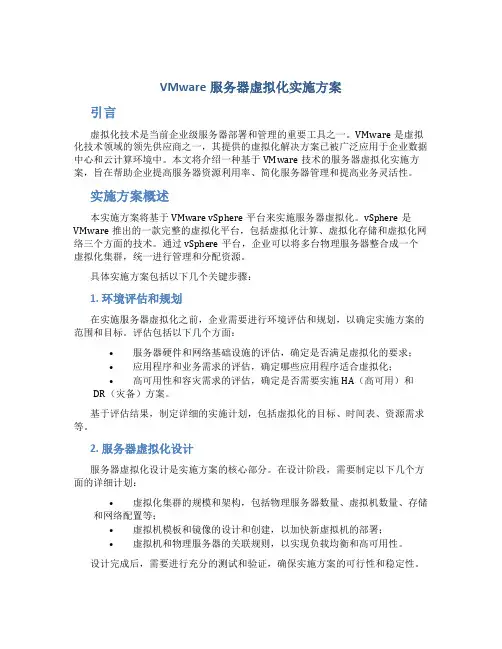
VMware服务器虚拟化实施方案引言虚拟化技术是当前企业级服务器部署和管理的重要工具之一。
VMware是虚拟化技术领域的领先供应商之一,其提供的虚拟化解决方案已被广泛应用于企业数据中心和云计算环境中。
本文将介绍一种基于VMware技术的服务器虚拟化实施方案,旨在帮助企业提高服务器资源利用率、简化服务器管理和提高业务灵活性。
实施方案概述本实施方案将基于VMware vSphere平台来实施服务器虚拟化。
vSphere是VMware推出的一款完整的虚拟化平台,包括虚拟化计算、虚拟化存储和虚拟化网络三个方面的技术。
通过vSphere平台,企业可以将多台物理服务器整合成一个虚拟化集群,统一进行管理和分配资源。
具体实施方案包括以下几个关键步骤:1. 环境评估和规划在实施服务器虚拟化之前,企业需要进行环境评估和规划,以确定实施方案的范围和目标。
评估包括以下几个方面:•服务器硬件和网络基础设施的评估,确定是否满足虚拟化的要求;•应用程序和业务需求的评估,确定哪些应用程序适合虚拟化;•高可用性和容灾需求的评估,确定是否需要实施HA(高可用)和DR(灾备)方案。
基于评估结果,制定详细的实施计划,包括虚拟化的目标、时间表、资源需求等。
2. 服务器虚拟化设计服务器虚拟化设计是实施方案的核心部分。
在设计阶段,需要制定以下几个方面的详细计划:•虚拟化集群的规模和架构,包括物理服务器数量、虚拟机数量、存储和网络配置等;•虚拟机模板和镜像的设计和创建,以加快新虚拟机的部署;•虚拟机和物理服务器的关联规则,以实现负载均衡和高可用性。
设计完成后,需要进行充分的测试和验证,确保实施方案的可行性和稳定性。
3. 虚拟化平台部署在服务器虚拟化平台部署阶段,需要按照设计规划进行以下几个主要的任务:•安装和配置vSphere平台,包括vCenter Server和ESXi主机;•配置存储和网络,确保平台的性能和可靠性;•创建和配置虚拟机,包括操作系统、应用程序和网络设置等;•配置管理工具和监控系统,以便进行服务器资源管理和性能监控。
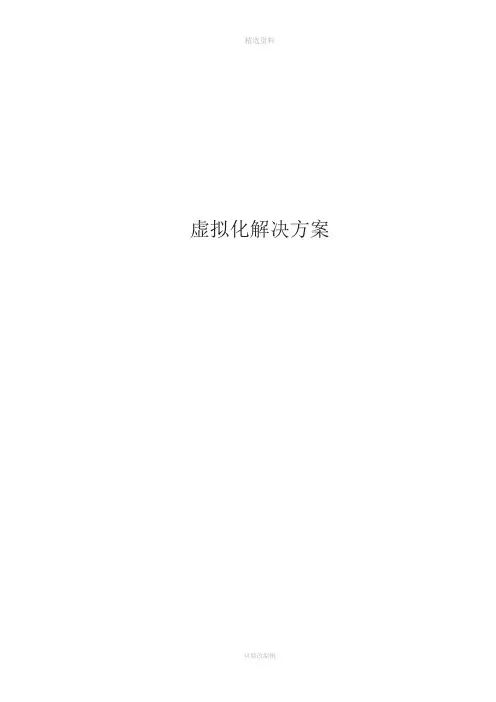
虚拟化解决方案目录一、VMware解决方案概述 (4)1.1 VMware服务器整合解决方案 (4)1.2 VMware商业连续性解决方案 (7)1.3 VMware测试和开发解决方案 (10)二、VMware虚拟化实施方案设计 (13)2.1 需求分析 (13)2.2 方案拓扑图 (14)2.3 方案构成部分详细说明 (14)2.3.1 软件需求 (14)2.3.2 硬件需求 (15)2.4 方案结构描述 (15)2.4.1 基础架构服务层 (15)2.4.2 应用程序服务层 (17)2.4.3 虚拟应用程序层 (24)2.4.4 VMware异地容灾技术 (25)2.5 方案带来的好处 (29)2.5.1 大大降低TCO (29)2.5.2 提高运营效率 (31)2.5.3 提高服务水平 (32)2.5.4 旧硬件和操作系统的投资保护 (32)2.6 与同类产品的比较 (32)2.6.1 效率 (32)2.6.2 控制 (32)2.6.3 选择 (33)三、VMware 虚拟化桌面应用实列 (34)3.1 拓扑图 (34)3.2 方案描述 (34)3.3 方案效果 (35)四、项目预算 (36)一、VMware解决方案概述1.1 VMware服务器整合解决方案随着企业的成长,IT部门必须快速地提升运算能力-以不同操作环境的新服务器形式而存在。
因此而产生的服务器数量激增则需要大量的资金和人力去运作,管理和升级。
IT部门需要:∙提升系统维护的效率∙快速部署新的系统来满足商业运行的需要∙找到减少相关资产,人力和运作成本的方法VMWARE服务器整合为这些挑战提供了解决方案。
虚拟构架提供前所未有的负载隔离,为所有系统运算和I/O设计的微型资源控制。
虚拟构架完美地结合现有的管理软件并在共享存储(SAN)上改进投资回报率。
通过把物理系统整合到有VMWARE虚拟构架的数据中心上去,企业体验到:∙更少的硬件和维护费用∙空闲系统资源的整合∙提升系统的运作效率∙性价比高,持续的产品环境整合IT基础服务器运行IT基础应用的服务器大多数是Intel构架的服务器这一类的应用通常表现为文件和打印服务器,活动目录,网页服务器,防火墙,NAT/DHCP服务器等。
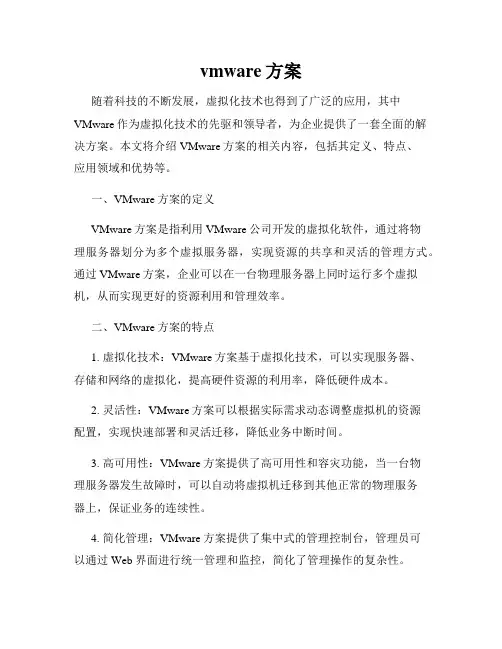
vmware方案随着科技的不断发展,虚拟化技术也得到了广泛的应用,其中VMware作为虚拟化技术的先驱和领导者,为企业提供了一套全面的解决方案。
本文将介绍VMware方案的相关内容,包括其定义、特点、应用领域和优势等。
一、VMware方案的定义VMware方案是指利用VMware公司开发的虚拟化软件,通过将物理服务器划分为多个虚拟服务器,实现资源的共享和灵活的管理方式。
通过VMware方案,企业可以在一台物理服务器上同时运行多个虚拟机,从而实现更好的资源利用和管理效率。
二、VMware方案的特点1. 虚拟化技术:VMware方案基于虚拟化技术,可以实现服务器、存储和网络的虚拟化,提高硬件资源的利用率,降低硬件成本。
2. 灵活性:VMware方案可以根据实际需求动态调整虚拟机的资源配置,实现快速部署和灵活迁移,降低业务中断时间。
3. 高可用性:VMware方案提供了高可用性和容灾功能,当一台物理服务器发生故障时,可以自动将虚拟机迁移到其他正常的物理服务器上,保证业务的连续性。
4. 简化管理:VMware方案提供了集中式的管理控制台,管理员可以通过Web界面进行统一管理和监控,简化了管理操作的复杂性。
5. 安全性:VMware方案提供了多种安全策略和控制手段,可以对虚拟机进行访问控制和数据加密,确保企业数据的安全性。
三、VMware方案的应用领域VMware方案广泛应用于以下几个领域:1. 企业数据中心:VMware方案可以实现服务器资源的整合,提高数据中心的灵活性和可靠性,降低数据中心的成本和能源消耗。
2. 虚拟办公环境:通过VMware方案,可以在一台物理机上同时运行多个操作系统,实现虚拟桌面,提供高效的办公环境。
3. 应用程序开发和测试:VMware方案能够快速创建和部署虚拟机,提供一个隔离的测试环境,加快应用程序的开发和测试过程。
4. 云计算和虚拟化平台:VMware方案可以构建云计算和虚拟化平台,为企业提供弹性扩展和高可用性的服务。
vmware虚拟化实施方案VMware虚拟化实施方案虚拟化是一种将物理资源抽象为虚拟资源的技术,通过将一台物理服务器划分为多个虚拟服务器,并且可以在每个虚拟服务器上运行独立的操作系统和应用程序。
VMware是虚拟化领域的领先厂商,提供了一套完整的虚拟化解决方案,包括虚拟服务器、虚拟存储和虚拟网络。
以下是一个基于VMware虚拟化的实施方案示例:1. 环境需求评估:首先,需要对现有环境进行评估,包括硬件资源、网络拓扑和应用程序架构等。
评估的目的是了解现有环境的瓶颈和需求,以确定虚拟化的可行性和实施方案。
2. 虚拟化规划:根据评估结果,制定虚拟化规划,包括虚拟化的范围、目标和优先级。
需要确定哪些服务器可以虚拟化,虚拟服务器的数量和配置,以及如何划分网络和存储资源等。
3. 硬件采购和准备:根据虚拟化规划,准备所需的硬件资源,包括物理服务器、存储设备和网络设备等。
需要根据实际需求选择合适的硬件配置,以确保虚拟化环境的性能和可靠性。
4. 软件安装和配置:安装和配置VMware虚拟化软件,包括虚拟服务器、虚拟存储和虚拟网络等。
需要按照厂商提供的文档和最佳实践进行操作,以确保软件的正确安装和配置。
5. 虚拟服务器迁移:将现有的物理服务器迁移到虚拟环境中。
可以使用VMware提供的工具和技术,如vMotion和Storage vMotion,实现虚拟服务器的在线迁移。
迁移过程需要保证应用程序的连续性和数据的一致性。
6. 虚拟机管理和监控:配置虚拟机管理工具,如vCenter Server,用于管理和监控虚拟化环境。
通过这些工具,可以集中管理虚拟服务器、存储和网络,并实施自动化操作和任务。
7. 安全配置和备份策略:根据需求,配置虚拟环境的安全设置和备份策略。
可以使用VMware提供的工具和技术,如vShield和vSphere Data Protection,实现虚拟环境的安全和可靠备份。
8. 性能优化和容量规划:通过监控和分析虚拟环境的性能指标,进行性能优化和容量规划。
了解和下载Ubuntu目前Ubuntu的最新稳定版本是7.04,最新稳定的LTS版本(Ubuntu 的“LTS” 版本拥有长期支持,桌面版本为3年,服务器版本为5年)是6.06,最新测试版本是7.10 Tribe 4,开发代号是Gutsy Gibbon,意思是“勇敢的长臂猿”。
另外说一下有关Ubuntu各个版本的区别,帮助您确定您要下载哪一个——A、按支持的时间划分普通版:提供18个月的在线更新支持;LTS版:上面说了,桌面版本提供3年,服务器版本提供5年的在线更新支持。
B、按应用划分桌面版:应用于台式机、笔记本等私人、家用、办公商务等用途;服务器版:用于服务器,据说没有图形界面。
C、按安装方式划分Live CD版:光盘中是一个完整Ubuntu操作系统,通过光盘启动后可以直接进入,从而允许你在安装之前事先进行一番体验。
而且安装到硬盘的界面就是基于这个光盘系统的。
但由于是光盘启动,运行的效率就打折扣了;Alternate desktop CD版:安装界面是文字形式,允许用户做更多的定制工作,运行效率也比Live CD高些,不需事先体验的老用户和机器老的用户推荐采用。
Linux内核和GUN/Linux的联系和区别要知道,由Linus Torvalds及其合作者开发的Linux并不是一个完整的操作系统,而是一个类Unix(Unix-like)的操作系统内核。
我们常说的Linux操作系统其实应该被完整地称为GNU/Linux。
这里的GNU是指Richard Stallman于1984年发起的GNU(GNU’s Not Unix)计划,它的目标是完成一套基于自由软件的完整操作系统——HURD。
该计划的参与者中云集了诸多掌握核心技术的顶尖高手,更重要的是,他们信仰技术上的共产主义。
为了保证GNU软件可以自由地“使用、复制、修改和发布”,所有GNU软件都包含一份被称之为GNU通用公共许可证(GNU General Public License,GPL)的协议条款。
如何利用虚拟机实现多个操作系统的同时运行虚拟机是一种能够在一台计算机上同时运行多个操作系统的软件。
通过虚拟机,我们可以在同一台计算机上同时运行多个操作系统,而不需要购买多台物理计算机。
这为我们提供了很多便利和灵活性。
在本文中,我将介绍如何利用虚拟机实现多个操作系统的同时运行。
首先,我们需要选择一款适合自己的虚拟机软件。
市面上有很多虚拟机软件可供选择,例如VMware Workstation、VirtualBox等。
这些软件都具有相似的功能,但也有一些细微的差别。
根据自己的需求和计算机配置,选择一款合适的虚拟机软件非常重要。
安装虚拟机软件后,我们需要准备安装操作系统的镜像文件。
镜像文件是操作系统的安装文件,可以在官方网站或其他可信的来源下载。
常见的操作系统镜像文件有Windows、Linux、macOS等。
在下载镜像文件时,要注意选择与虚拟机软件兼容的版本。
接下来,我们可以开始创建虚拟机。
打开虚拟机软件,点击“新建虚拟机”或类似的选项。
在创建虚拟机的过程中,我们需要选择操作系统类型和版本,配置虚拟机的硬件资源,例如内存、处理器等。
这些配置可以根据自己的需求进行调整,以确保虚拟机的性能和稳定性。
创建虚拟机后,我们可以开始安装操作系统。
选择虚拟机,点击“启动”或类似的选项,进入虚拟机的启动界面。
在启动界面中,我们可以选择安装操作系统的镜像文件,并按照提示进行安装。
安装过程与在物理计算机上安装操作系统类似,只是在虚拟机中进行。
安装完成后,我们可以在虚拟机中运行操作系统了。
虚拟机软件会为每个虚拟机分配独立的资源,例如内存、硬盘空间等。
这样,每个虚拟机就像一台独立的计算机一样运行操作系统。
我们可以在虚拟机中安装软件、浏览网页、运行应用程序等,就像在物理计算机上一样。
虚拟机还提供了一些高级功能,例如快照、共享文件夹等。
快照功能可以记录虚拟机的状态,当虚拟机出现问题时可以恢复到之前的状态。
共享文件夹功能可以在虚拟机和物理计算机之间共享文件,方便数据的传输和共享。
VMware在高校计算机机房中的应用及实现作为虚拟化技术的代表,VMware在高校计算机机房中得到了广泛的应用。
它能够大大提高机房的资源利用效率、降低维护成本、提升数据安全性等方面的优势,让学生和教师获得更好的教学和研究体验。
那么,在高校计算机机房中,VMware的应用和实现方式有哪些呢?一、VMware在高校计算机机房中的应用场景1. 虚拟化机房VMware可以将一台物理服务器虚拟化出多个逻辑服务器,实现资源的共享和利用。
例如,在一个计算机机房中,可以使用VMware将一台物理服务器划分为多个虚拟服务器,供多个班级或学院使用。
这样,不仅减少了购置服务器的成本,还提高了机房资源的利用效率。
2. 搭建教学和实验环境VMware可以模拟出多种不同操作系统的虚拟机,搭建不同的教学和实验环境。
例如,在计算机网络课程中,可以使用VMware搭建出多台虚拟机,构成一个虚拟网络环境,模拟出实际的网络环境,进行学生的网络实验操作。
此外,VMware 还可以用于数据库、安全、自动化等方面的教学和实验。
3. 支持教学和研究使用VMware可以快速建立不同的计算机环境,方便学生和教师进行编程、应用开发以及测试。
教师可以为学生构建专门的环境,用于教学和研究,例如特定的开发环境、模拟环境以及虚拟加密应用程序等。
4. 管理机房设备使用VMware可以大大提高机房管理效率。
例如,机房管理员可以使用VMware对机房设备进行更方便、更高效的管理,如维护虚拟机操作系统,备份虚拟机硬盘等等,有效降低了维护成本以及人力和物力的浪费。
此外,管理员还可以使用VMware文件夹功能,方便地进行文件的管理和维护。
二、VMware在高校计算机机房中的实现方式1. 物理服务器配置虚拟化环境的实现离不开物理服务器的运行。
高校机房管理员需要选购性能稳定、扩展性好的服务器设备,以满足虚拟化的需要。
需要注意的是,一些主板芯片组和磁盘阵列控制器比较老旧的服务器,不适合用作虚拟化服务器。
在VMware虚拟机下Linux系统上网方法介绍原理:使用Windows下的连接作为网关。
Linux作为一个虚拟的客户端通过这个Windows下的连接连上网。
1、设置Windows下的本地连接允许VMware的虚拟网卡来共享上网。
2、设置Windows下的VMware产生的虚拟网卡1。
将其IP设置为192.168.0.1。
子网掩码为255.255.255.0。
3、设置VMware的网卡为Host-only4、启动Linux,然后在网络设置中将eth0设置为IP为 192.168.0.2。
然后设置子网掩码255.255.255.0。
再设置网关为192.168.0.1。
最后设置DNS为Windows下使用的那 个DNS地址即可(在安装虚拟机前可以用ipconfig查到)。
再激活eth0即可。
5、如果不行,那就设置完后,重启你的电脑。
而我在公司装的时候,没做第3步,用了默认的NAT方式,同样也可以上网。
VMware的网卡设置模式VMware 提供四种网络连接方式======================================================== =Bridge:这种方式最简单,直接将虚拟网卡桥接到一个物理网卡上面,和linux下一个网卡 绑定两个不同地址类似,实际上是将网卡设置为混杂模式,从而达到侦听多个IP的能力.在此种模式下,虚拟机内部的网卡(例如linux下的eth0)直接连到了物理网卡所在的网络上,可以想象为虚拟机和host机处于对等的地位,在网络关系上是平等的,没有谁在谁后面的问题.使用这种方式很简单,前提是你可以得到1个以上的地址.对于想进行种种网络实验的朋友不太适合,因为你无法对虚拟机的网络进行控制,它直接出去了.nat方式:这种方式下host内部出现了一个虚拟的网卡vmnet8(默认情况下),如果你有过做nat服务器的经验,这里的vmnet8就相当于连接到内网的网卡,而虚拟机本身则相当于运行在内网上的机器,虚拟机内的网卡(eth0)则独立于vmnet8.你会发现在这种方式下,vmware自带的dhcp会默认地加载到vmnet8界面上,这样虚拟机就可以使用dhcp服务.更为重要的 是,vmware自带了nat服务,提供了从vmnet8到外网的地址转 换,所以这种情况是一个实实在在的nat服务器在运行,只不过是供虚拟机用的. 很显然,如果你只有一个外网地址,此种方式很合适.hostonly:这应该是最为灵活的方式,有兴趣的话可以进行各种网络实验.和nat唯一的不同的是,此种方式下,没有地址转换服务,因此,默认情况下,虚拟机只 能到主机访问,这也是hostonly的名字的意义. 默认情况下,也会有一个dhcp服务加载到vmnet1上.这样连接到vmnet8上的虚拟机仍然可以设置成dhcp,方便系统的配置.是不是这种方式就没有办法连接到外网呢,当然不是,事实上,这种方式更为灵活,你可以使用自己的方式,从而达到最理想的配置,例如:a.使用自己dhcp服务:首先停掉vmware自带的dhcp服务,使dhcp服务更为统一.b.使用自己的nat,方便加入防火墙.windows host可以做nat的方法很多,简单的如windows xp的internet共享,复杂的如windows server里的nat服务.c. 使用自己的防火墙.因为你可以完全控制vmnet1,你可以加入(或试验)防火墙在vmnet1和外网的网卡间.从以上可以看出,hostonly这种模式和普通的nat server带整个内网上网的情形类似,因此你可以方便的进行与之有关的实验,比如防火强的设置等1、Bridge模式(一切都跟host一样,只有ip不能与host相同) ip 192.168.39.222netmask:255.255.252.0gateway:192.168.39.254Primary nameserve:192.168.39.2522、NAT模式首先在host中查看VMnet8的IP(e.g. 192.168.255.1).启动VMware,点Edit下Virtual Network Settin g… ,弹出Virtual network Editor对话框;查看NAT选项卡,记录NAT的Gateway IP address:192.168.255.2在config中,填写:ip:192.168.255.5(与192.168.255.1在同一个网段的不同地址)netmask:255.255.255.0(与192.168.255.1的隐码相同)Gateway IP:填写VMware中的NAT网关192.168.255.2Primary nameserver:填写与主机中一样的网关192.168.39.252,这样就可以上网冲浪了.如果填写192.168.255.1,则不能连上外网.这里也可以不停,总之不能写错误的地址3、hostonly模式(1)查看你的连接外网的网卡的属性,选择“高级”标签,设置成允许共享,并设定允许的网络接口为VMNET1(2)再插看一下你的VMnet1 的属性,看一下TCP/IP协议的设置,你发现已经被自动设置为192.168.0.1/255.255.255.0,(3)windows下的设置完成,转入到跑linux的虚拟机.将你的eth0的ip地址设置为静态的(如果安装时没有选静态的话) .按红帽子图标->系统设置->网络(或其它你了解的方法)ip: 192.168.0.2(或其它在此网段上的地址)netmask: 255.255.255.0default gateway: 192.168.0.1 (VMnet1的地址)dns:输入你自己的DNS (host中用的DNS)保存设置.如果你还没有设置好主机名称:cd /etc/sysconfigvi network编辑HOSTNAMEcd /etcvi hosts加入:192.168.0.2 yourhostname重新启动服务su/sbin/service network restart(4)测试一下网关: ping 192.168.0.1dns: ping dnsserver=============================(1)Bridged方式用这种方式,虚拟系统的IP可设置成与本机系统在同一网段,虚拟系统相当于网络内的一台.独立的机器,与本机共同插在一个Hub上,网络内其他机器可访问虚拟系统,虚拟系统也可访问网络内其他机器,当然与本机系统的双向访问也不成问题.(2)NAT方式这种方式也可以实现本机系统与虚拟系统的双向访问但网络内其他机器不能访问虚拟系统,虚拟系统可通过本机系统用NAT协议访问网络内其他机 器.NAT方式的IP地址配置方法:虚拟系统先用DHCP自动获得IP地址,本机系统里的VMware services会为虚拟系统分配一个IP,之后如果想每次启动都用固定IP的话,在虚拟系统里直接设定这个IP即可.(3)host-only方式顾名思义这种方式只能进行虚拟机和主机之间的网络通信,既网络内其他机器不能访问虚拟系统,虚拟系统也不能访问其他机器.(4)not use方式既是不使用网络,虚拟系统为一个单机.一般来说,Bridged方式最方便好用但如果本机系统是win2000而网线没插(或者根本没有网卡),网络很可能不可用(大部分用PCI网卡的机器都如此),此时就只能用NAT方式或host-only,之前所说的那两块虚拟网卡就是适应这两种网络准备的.主机为WindowsXP系统,VMware虚拟机里安装Linux操作系统。
如何使用虚拟机搭建多机集群环境在虚拟机中搭建多机集群环境可以帮助开发人员测试和部署分布式系统。
通过虚拟化技术,可以在单台物理机上创建多个虚拟机,每个虚拟机可以扮演不同的角色,在网络中相互通信,模拟真实的多机环境。
本文将详细介绍如何使用虚拟机搭建多机集群环境。
首先,选择合适的虚拟化软件。
目前市面上比较常用的虚拟化软件有VMware Workstation、VirtualBox、KVM等。
在这里,我们以VirtualBox为例来演示搭建多机集群环境的步骤。
第三步,创建虚拟机。
点击VirtualBox软件界面上的“新建”按钮,输入虚拟机的名称、类型和版本。
在分配内存大小时,根据实际情况设置。
接着,选择创建虚拟硬盘并设置硬盘大小。
最后,选择虚拟机的启动介质,即安装操作系统的安装文件ISO镜像。
点击“创建”按钮完成虚拟机的创建。
第四步,配置虚拟机网络。
在VirtualBox软件中,点击虚拟机列表中的虚拟机,选择“设置”按钮,在“网络”选项卡中选择“网络地址转换(NAT)”或“仅主机(Host-only)”等网络模式。
这样可以让虚拟机在虚拟网络中相互通信,模拟多机环境。
第五步,启动虚拟机。
点击虚拟机列表中的虚拟机,然后点击“启动”按钮,虚拟机将开始启动,进入操作系统安装界面。
按照提示安装操作系统,完成虚拟机的配置。
第六步,复制虚拟机。
在创建好一个虚拟机后,可以通过复制虚拟机的方式创建另外几台虚拟机。
在VirtualBox软件中,选择要复制的虚拟机,点击“复制”按钮,选择“完全复制”或“相同配置复制”等选项,输入新虚拟机的名称和位置,点击“复制”按钮完成虚拟机的复制。
第七步,配置集群环境。
在搭建多机集群环境时,需要配置虚拟机的网络设置,确保虚拟机之间可以相互通信。
可以通过修改虚拟机的网络设置,设置IP地址、子网掩码等信息,或使用集群管理工具进行配置。
第八步,测试集群环境。
在配置好虚拟机的网络设置后,可以测试集群环境是否正常运行。
基于VMware实现多操作系统环境及虚拟网络
作者:黄智, HUANG Zhi
作者单位:绵阳师范学院,四川,绵阳,621000
刊名:
电脑知识与技术
英文刊名:COMPUTER KNOWLEDGE AND TECHNOLOGY
年,卷(期):2008,3(27)
被引用次数:0次
1.刘志平基于Vmware虚拟网络的构建[期刊论文]-内蒙古大学学报(自然科学版) 2007(01)
2.沈嘉基于单机的虚拟网络实现平台的实现[期刊论文]-电脑知识与技术(学术交流) 2007(17)
3.熊林Vmware的技术与应用探析[期刊论文]-电脑知识与技术(学术交流) 2007(14)
1.期刊论文刘恩博.LIU En-bo虚拟机应用软件VMware在计算机辅助教学中的应用-兵团教育学院学报2005,15(3) 本文介绍了虚拟机应用软件VMware,并分析了虚拟机VMware软件作为一种新的教学辅助手段在计算机辅助教学中的应用.
2.期刊论文谭春茂.谢锦平.TAN Chun-mao.XIE Jin-ping虚拟机VMware在Linux操作系统教学中的应用-光盘技术2006(6)
采用虚拟机来进行计算机辅助教学,是近年来在计算机教学领域被广泛应用的一种教学辅助方法,也是各计算机教学工作者比较热衷探讨的一个应用课题.本文介绍了虚拟机技术及软件,并且详细介绍了利用VMware虚拟机软件进行"nux操作系统教学的具体应用.
3.期刊论文孙弢.SUN Tao VMware虚拟机技术在《计算机组装与维护》课程教学中的应用-吉林农业科技学院学报2010,19(2)
VMware虚拟机应用软件作为一种新的教学辅助手段,通过其在计算机组装维护课程实训教学中的实践应用,揭示出虚拟机软件搭建的虚拟环境,既丰富了教师的教学环境,也为学生提供了一种真实又无损的实验环境.
4.期刊论文汪星辉VMware虚拟机在网络实验与教学中的应用-科技信息2010(28)
本文介绍了用VMware虚拟杌软件构建虚拟机操作系统的方法.运用虚拟机,可在一台计算机中运行真实操作系统的同时运行多个虚拟机,并可模拟出一个局域网网络环境,极大地方便了网络实验与教学的开展.
5.期刊论文赵征鹏.保利勇.袁国武.薛志敏.ZHAO Zhengpeng.BAO Liyong.YUAN Guowu.XUE Zhimin利用VMware的Windows和Linux虚拟机组网方法-电脑编程技巧与维护2009(6)
本文基于VMware虚拟机软件,在一台物理计算机上分别创建了具有不同操作系统的4台虚拟机,通过实验深入分析了主机与虚拟机之间不同的组网技术.本文介绍的方法对于理解网络概念和进行相关网络实验均具有较好的示范作用,尤其是对于不同操作系统平台下进行的项目开发实践,更是具有一定的参考价值.
6.期刊论文邱云芳.QIU Yun-fang VMWare虚拟机在网络教学的应用-电脑知识与技术2010,06(20)
该文介绍了在学校的实验设备及实验场地不足的办学务件下,在网络教学中如何应用VMWare软件,在一台物理机上安装一台或多台虚拟机采构建虚拟网络环境,从而增强学生动手实践机会,丰富实验内容,提高了计算机网络课程的教学质量;同时还分析了主机与虚拟机之间不同的组网技术.
7.期刊论文廖水莲.LIAO Shuilian VMware架构及虚拟机系统安装的实现-电脑编程技巧与维护2008(13)
本文从目前虚拟化技术的应用与发展状况出发,以优势明显的VMware作为建立虚拟网络架构的工具,详细讲述VMware架构及虚拟机系统安装的实现. 8.期刊论文陈永芳.Chen Yongfang Vmware虚拟机技术在机房及网吧管理中的应用探析-吉林省教育学院学报(学科版)2010,26(11)
由于机房及网吧管理的特殊性,为方便统一管理,机房及网吧都装有通过硬件或软件来还原的系统;机房及网吧的网络硬件设备的缺乏,使得在校学生和社会上的电脑爱好者在网络更深层的实验探索上受到限制;笔者经过一段时间的摸索,通过采用虚拟机技术,在一台实体的计算机上,安装任意台的虚拟机,模拟真实网络服务环境,解决了由于机房或网吧的还原系统、网络硬件的匮乏而带来的一系列问题,给在校学生与电脑爱好者在计算机及网络方面的进一步学习、探究提供了一个广阔的发展空间.
9.期刊论文梁诚.李琼.夏建波VMware虚拟机技术在计算机实践教学中的应用-电脑开发与应用2007,20(8)
针对目前计算机实践教学中存在的设备及场地不足、硬件损坏、实验室维护工作量大等问题,提出了一种VMware虚拟机技术的解决方法,该方法挖掘了现有设备的潜力,提高了设备的利用率,可在一定程度上使上述问题得到缓解,并能够增加学生的实践动手机会.
10.期刊论文王启东.WANG Qi-dong利用虚拟机VMware进行动态磁盘数据恢复的探讨-电脑知识与技术(学术交流)2007,2(9)
在系统之间移动动态磁盘,磁盘的首扇区、DBR等容易损坏,在"磁盘管理"管理单元中显示为"Dynamic Unreadable"(无法动态读取).本文探讨了利用虚拟机VMware还原动态磁盘损坏扇区进行数据恢复的方法.
本文链接:/Periodical_dnzsyjs-itrzyksb200827092.aspx
授权使用:湖南理工学院(hnlgxy),授权号:d420c61f-41e8-45ee-b01c-9ee201364156
下载时间:2011年5月13日。